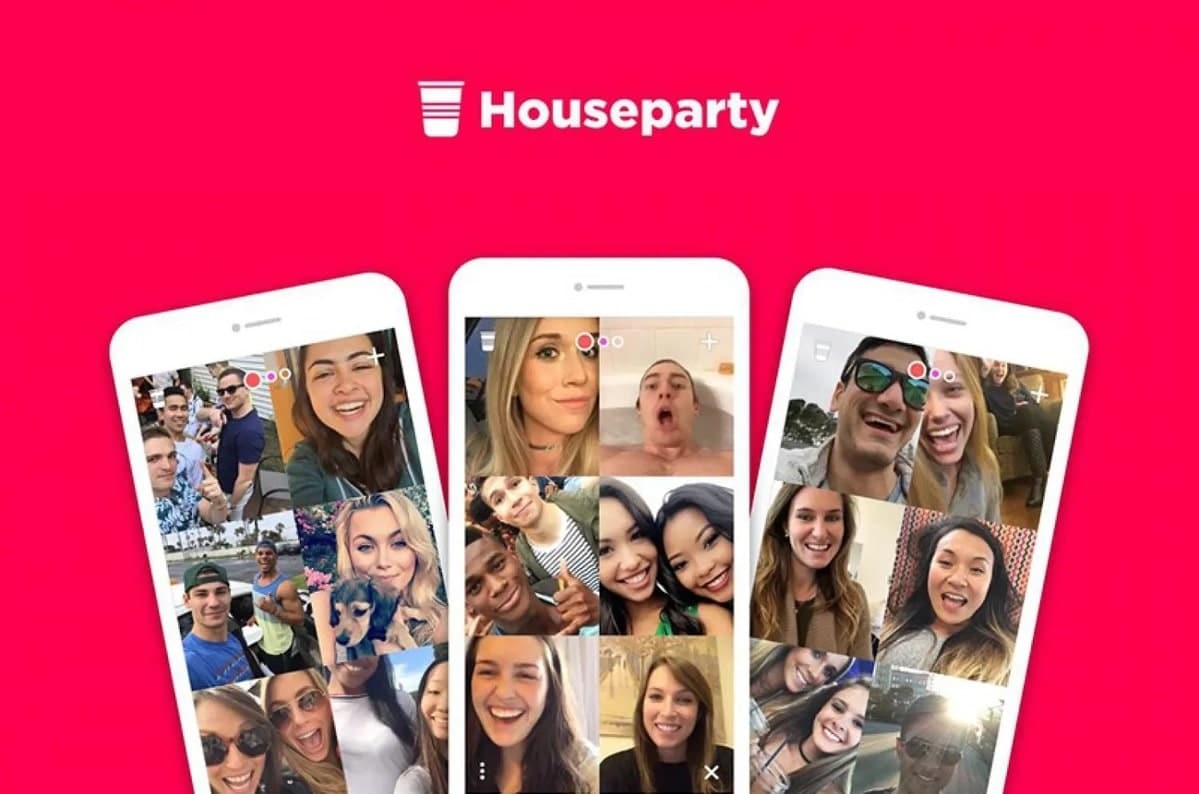
HouseParty — приложение, которое пользовалось особой популярностью в первые месяцы пандемии в 2020 году. Приложение, которое миллионы людей использовали для совершения звонков или видеозвонков со своими друзьями или семьей. Использование приложения сокращается, фактически оно было даже удалено из магазинов приложений в октябре 2021 года. Несмотря на это, многие стремятся восстановить свое имя пользователя или пароль для доступа к приложению.
Если вы хотите повторно войти в свою учетную запись HouseParty, затем вам придется восстановить имя пользователя или пароль, в зависимости от того, в чем проблема в вашем случае. Для тех, кто не знает, как это можно сделать, мы расскажем вам ниже все шаги, которые нужно выполнить, варианты, которые у нас есть. Таким образом, вы можете повторно войти в свою учетную запись в известном приложении. Мы расскажем вам все варианты, которые у нас есть для этого в приложении.
Восстановить пароль в HouseParty
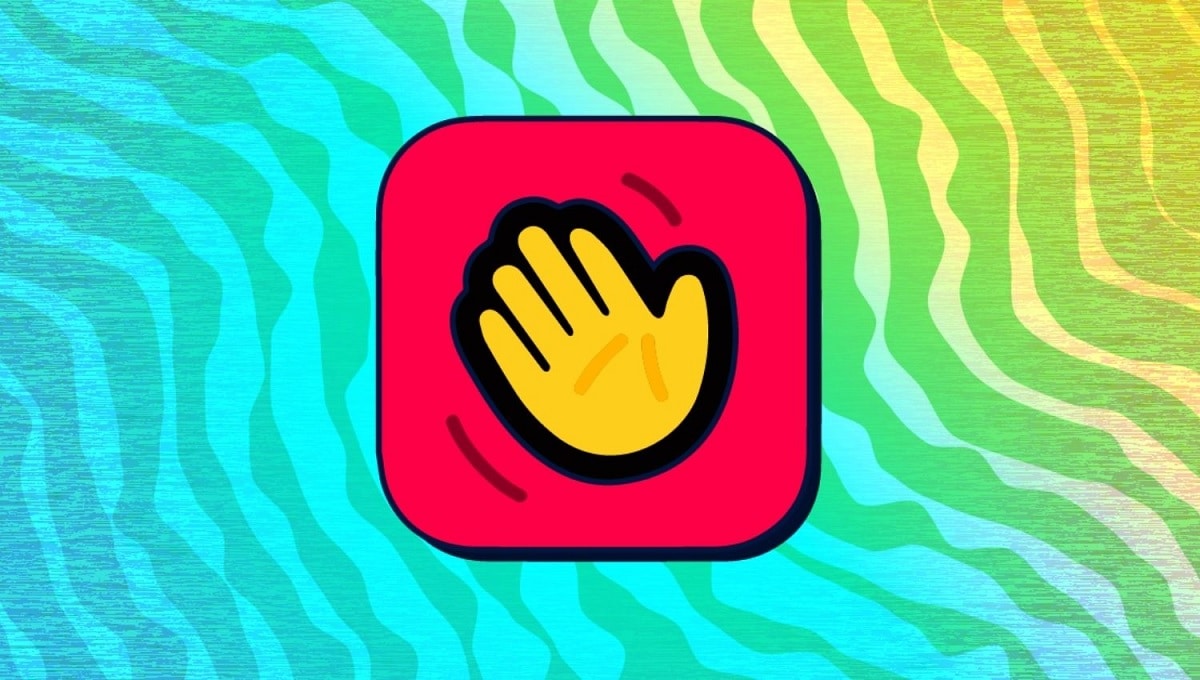
ты можешь иметь забыл пароль, который вы использовали в личном кабинете в приложении, а значит войти в него нельзя. Это раздражающая ситуация, но на самом деле это не проблема, потому что приложение дает нам возможность восстановить указанный пароль, помимо того, что это просто сделать. Таким образом, через несколько минут вы снова получите доступ к своей учетной записи HouseParty, как и в прошлом. Кроме того, этот процесс работает одинаково во всех версиях.
Я имею в виду, Неважно, используете ли вы приложение на Android, на iOS или его компьютерной версии. Способ восстановления пароля доступа HouseParty или пользователя доступа будет одинаковым во всех случаях. Это делает его особенно удобным для пользователей, у которых есть учетная запись. Шаги, которые вы должны выполнить в этом случае, следующие:
- Откройте HouseParty на устройстве, к которому хотите присоединиться.
- Перейти на главный экран.
- В полях «Пользователь» и «Пароль» вы увидите, что есть опция «Забыли пароль?», которую мы собираемся щелкнуть. На испанском языке будет сказано, что вы забыли свой пароль.
- Введите адрес электронной почты, который вы связали с приложением.
- Подождите, чтобы получить электронное письмо от HouseParty.
- Откройте это письмо.
- Нажмите на появившуюся в нем опцию «Сбросить пароль».
- Введите новый пароль, который вы хотите использовать в своей учетной записи.
- Подтвердите пароль.
- Нажмите на кнопку «Сбросить пароль».
- Изменение пароля было подтверждено или произведено таким образом.
- Войдите в свою учетную запись в приложении.
Шаги не сложные, так что этот процесс не займет у вас много времени. Самое нормальное, что за пару минут вы все сделали и, таким образом, снова получили доступ к своему аккаунту HouseParty. Кроме того, не имеет значения, какую версию приложения вы используете, так как эти шаги одинаковы во всех случаях. Так что это то, что, безусловно, делает его еще проще для всех.
Сменить пароль
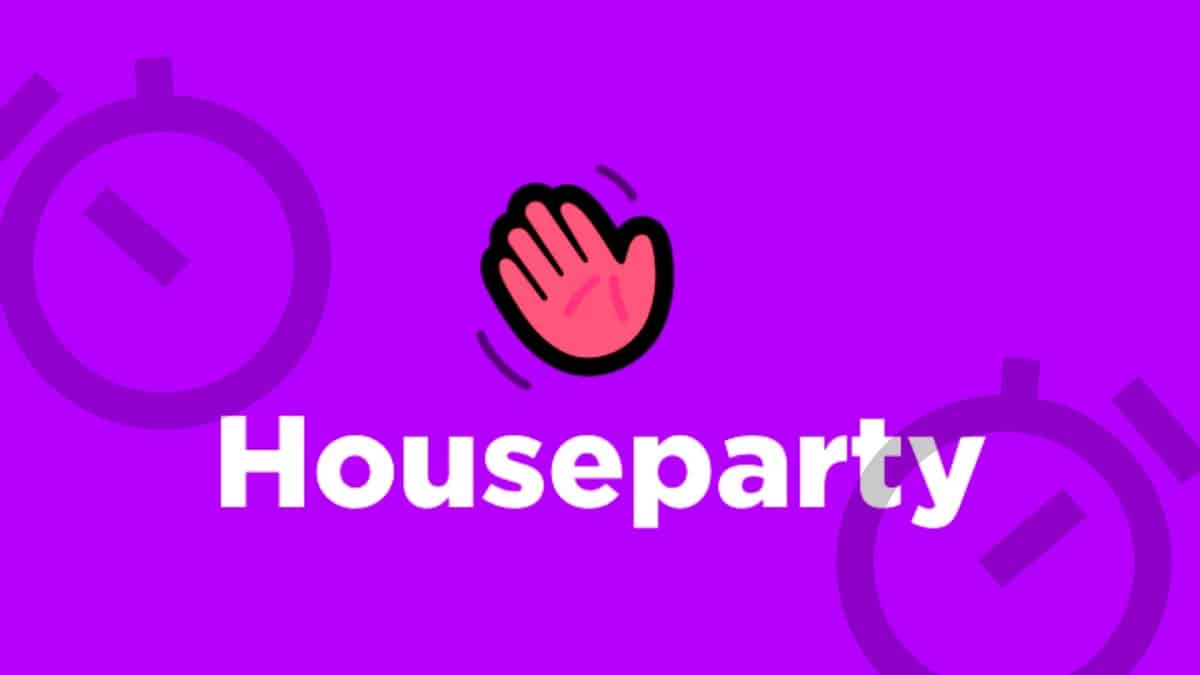
Конечно, восстановление имени пользователя или пароля в HouseParty — единственный случай, когда вы можете изменить этот пароль. В приложении никогда не было встроенной функции, позволяющей пользователям менять свой пароль в любое время. То есть, если вам нужен новый ключ, более безопасный для вашей учетной записи, потому что вы хотите лучше защитить ее, это не то, что вы сможете сделать. В его настройках у нас нет возможности изменить этот пароль простым способом. Что-то, что в других приложениях действительно происходит.
Кроме того, это то, что мы не можем сделать ни в одной из версий приложения. К сожалению, это невозможно сделать на Android, iOS или их десктопных версиях. Это явное ограничение, которое следует учитывать в этом отношении, поскольку мы не можем обновлять ключ, когда захотим, когда сочтем это необходимым, потому что, например, он не похож на безопасный ключ.
Поэтому, если в любое время мы захотим изменить пароль в нашей учетной записи HouseParty, нам придется прибегнуть к варианту, упомянутому в первом разделе. Другими словами, нам придется использовать восстановление пароля, сделать вид, что мы забыли пароль доступа к нашей учетной записи в приложении. Многих пользователей это немного раздражает, но это единственный способ, особенно сейчас, когда приложение во многих случаях перестает работать и почти никто из пользователей им не пользуется.
Изменить имя пользователя или имя пользователя
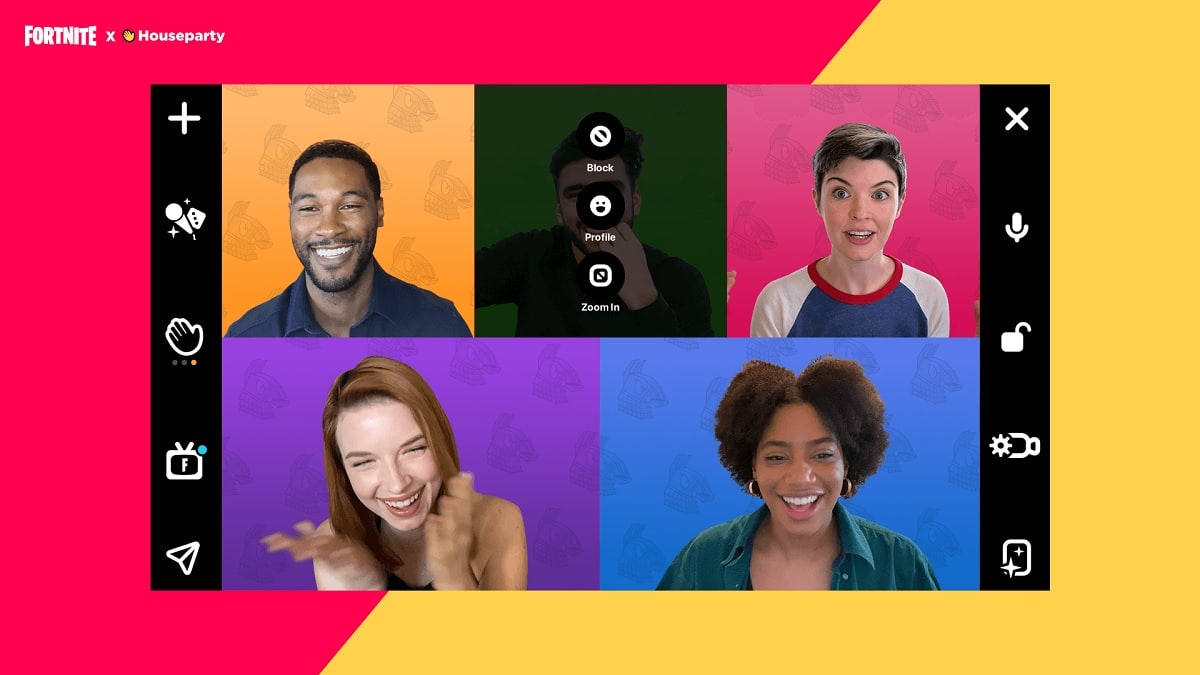
Мы можем не только восстановить или изменить пароль в HouseParty. Приложение также имеет опцию, с помощью которой иметь возможность изменить пользователя, которого мы используем, то есть меняем имя пользователя, под которым мы к нему обращаемся. Это имя может больше не быть тем, которое вы хотите использовать в своей учетной записи, поэтому вы сможете изменить его в любое время без каких-либо проблем. Это то, что мы можем сделать в самом приложении, нам не придется прибегать к функции восстановления, как это происходит с кодом доступа.
Изменение имени пользователя Это то, что вы можете сделать во всех его версиях. Неважно, используете ли вы приложение на Android или iOS или используете его версию для ПК. Это функция, которую создатели HouseParty интегрировали во все версии. Кроме того, шаги, которые мы собираемся выполнить, одинаковы во всех случаях, что, несомненно, делает его еще проще. Вот шаги, которые мы должны выполнить в приложении:
- Откройте HouseParty на устройстве, на котором вы используете приложение.
- Войдите в свою учетную запись в приложении.
- Коснитесь значка смайлика в одном из углов.
- Зайдите в настройки (для этого нажмите на шестеренку).
- В настройках приложения нажмите на опцию «Редактировать профиль».
- Перейдите в поле имени пользователя.
- Измените это имя и выберите имя, которое вы хотите использовать в приложении.
- После установки сохраните это имя.
- Переименование уже произошло.
Как вы видете, изменить имя пользователя в приложении очень просто. Это не займет у нас слишком много времени, и это можно сделать в любой из версий приложения. Кроме того, когда вам захочется, вы сможете изменить это имя пользователя. Так что это не то, в чем у нас есть ограничения, например, со стороны приложения. В следующий раз, когда вы войдете в приложение, когда у вас будет звонок или видеозвонок, это имя будет отображаться на экране. Это имя, которое увидят в нем остальные пользователи.
Измените свой адрес электронной почты
Возможно, мы изменили наш адрес электронной почты. По этой причине мы стремимся установить новую электронную почту во все приложения, которые мы используем, чтобы они перестали отправлять или использовать старую электронную почту в случае чего. Также в HouseParty мы можем изменить этот адрес электронной почты. который мы использовали, так что мы можем поставить новый. Таким образом, наша учетная запись будет постоянно связана с этим новым адресом электронной почты.
Это простой процесс, аналогичный тому, который мы использовали на предыдущем шаге, когда мы изменили имя пользователя. Опять же, это то, что мы можем делать во всех версиях приложения. Так что не имеет значения, используете ли вы его на своем компьютере или на телефоне Android, шаги одинаковы в обеих версиях. Это делает его особенно легким. Шаги, которые вы должны выполнить, если хотите изменить адрес электронной почты:
- Откройте приложение HouseParty на устройстве, на котором вы его используете.
- Войдите в свою учетную запись в приложении.
- Коснитесь значка смайлика в одном углу.
- Зайдите в настройки (для этого нажмите на шестеренку).
- Перейти к редактированию профиля.
- Перейдите на панель, где у вас есть адрес электронной почты.
- Введите новый адрес, который вы хотите использовать, или привяжите его к своей учетной записи в приложении.
- Сохраните это изменение.
Процесс завершается так. Как видите, это то, что займет у нас несколько секунд. Это свяжет вашу учетную запись HouseParty с новым адресом электронной почты, который вы собираетесь использовать. Это то, что будет иметь значение в будущем, если, например, вы собираетесь изменить или восстановить свой пароль в известном приложении. Поэтому важно всегда иметь текущий или правильный адрес, связанный с вашей учетной записью. Таким образом, вы знаете, что у вас будет доступ к нему в любое время без каких-либо проблем.